centos6.4安装图文说明
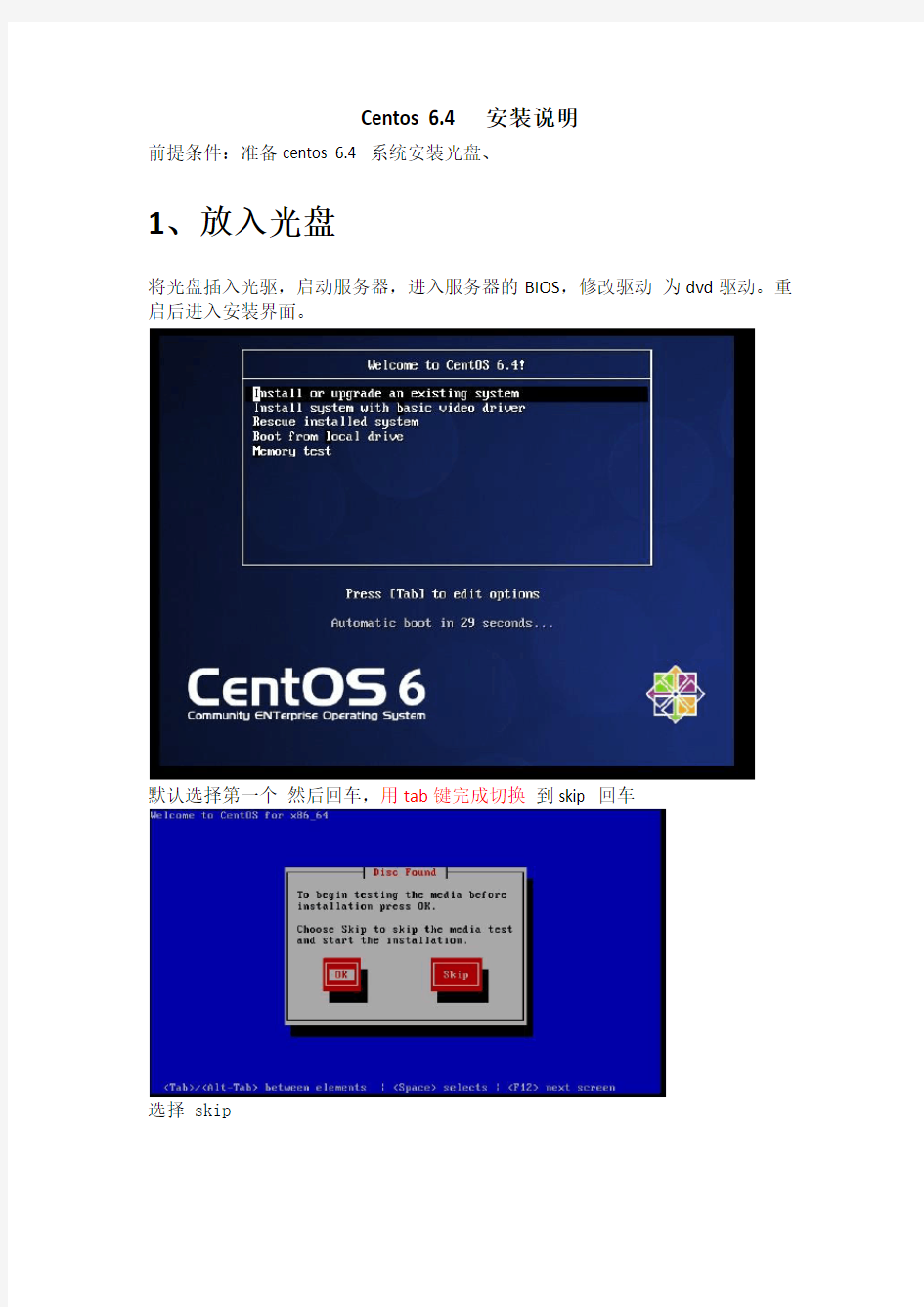
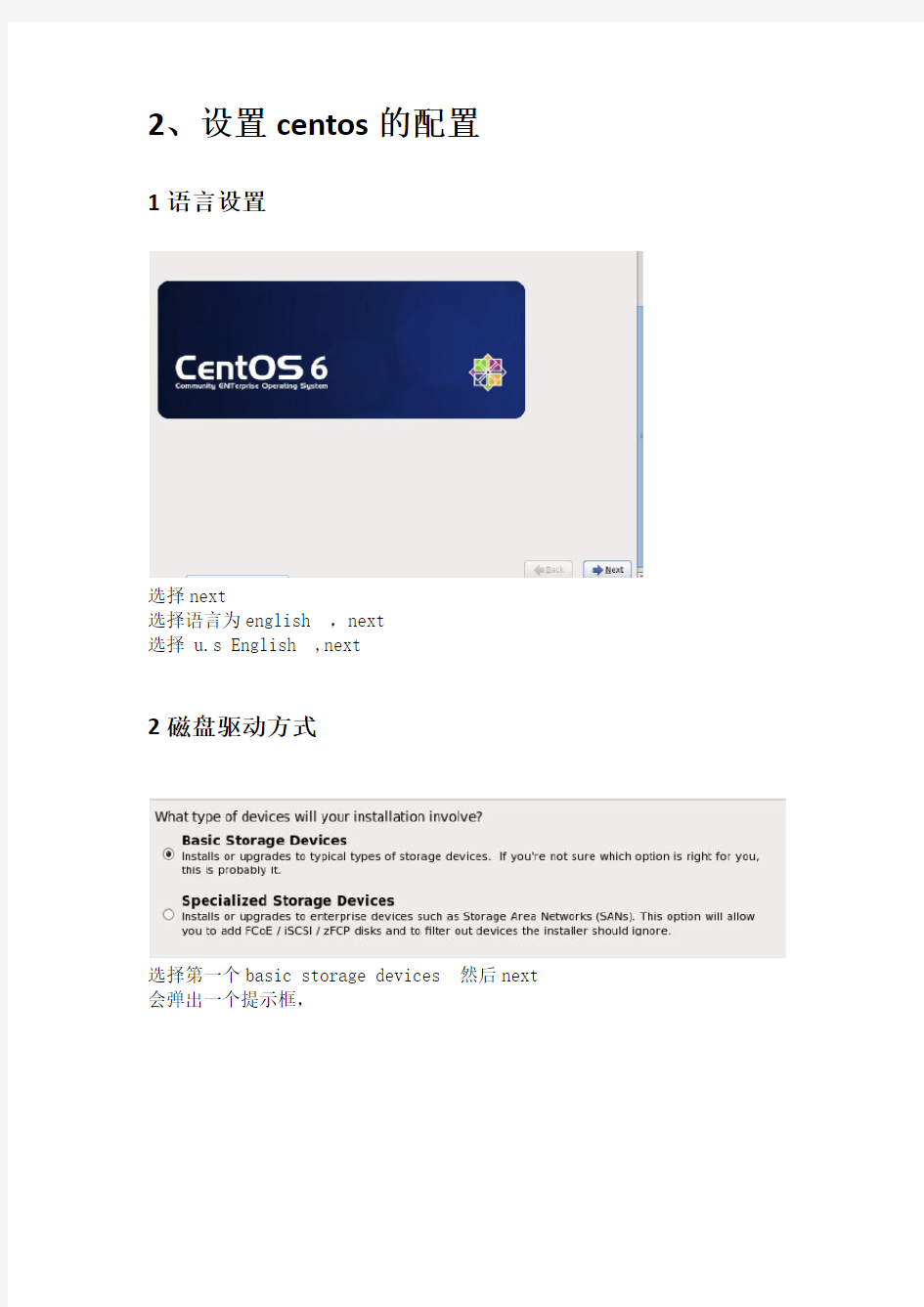
Centos 6.4 安装说明
前提条件:准备centos 6.4 系统安装光盘、
1、放入光盘
将光盘插入光驱,启动服务器,进入服务器的BIOS,修改驱动为dvd驱动。重启后进入安装界面。
默认选择第一个然后回车,用tab键完成切换到skip 回车
选择 skip
2、设置centos的配置
1语言设置
选择next
选择语言为english ,next
选择 u.s English ,next
2磁盘驱动方式
选择第一个basic storage devices 然后next 会弹出一个提示框,
选择yes
3配置机器名和网络配置
弹出虚拟机hostname 和网络配置
添加hostname nn
还是这个界面,在下面有个congfig network 按钮,点击,打开配置界面如下
我们点edit按钮编辑eth0
需要注意一下几点
1、界面上需要勾选connect automatically 开机自动连接;Acailable to all users
适用所有用户这两个选择项。
2、选择IPv4 settings 其他的页签无需设置
3、选择Mothod 为Manual ,然后点Add 按钮增加address信息
4、Address 为172.31.117.120;netmask 为255.255.255.0 ;gatway 为
172.31.117.10 DNS server 为114.114.114.114 这个四个设置
另外如果是虚拟机这四个设置还需要与本机设置在同一网段,同一网关,同一DNS
其他无需设置,选择apply 。然后close 掉网络配置(congfig network)界面设置完毕hostname和network配置后,next
4配置时区
5设置root密码
选择亚洲,上海作为时区。Next
设置root登录密码root123 确定后会有提示,不管他,选择use anyway
6设置磁盘
安装方式设置,选择最下面一个 create custom layout next 进入磁盘分区界面
选择free空间,点create按钮,进行添加设置
选择第一个标准设置。点create 进行创建
先设计swap ,size(MB) 大小为10G 即 10240 M additional size options 选择是fixed size 固定大小其他无需设置 ok即可
在选择余下空间继续进行创建
创建过程一样,选择标准创建,下面界面有些区别
Mount point 选择根“/”;file system type 选择 ext4 ;additional size options 选择 fill to maximum allowable size 即允许使用的最多空间,也就是余下的所有空间。 Ok即可。
最后结果如下图
然后是next
会有提示框
不用搭理它,选择format 继续,还有提示
选择write changes to disk 继续
7选择linux 的安装方式
继续next,会弹出提示,desktop 桌面顶级安装也就是最大安装,并且有桌面;minimal desktop 桌面简版安装,有桌面,但是东西不是很全,minimal 最小安装,没有桌面;如果是在服务器上做基础操作系统,一般是desktop安装,如果是虚拟环境下的一般是minimal 最小安装。其他几种目前用不到,不作解释。
确定后,next ,
8.进入自动安装界面
安装完毕后进入下面界面
没得选择,直接reboot
3.重启动,进行后续配置。
重启后如果是desktop安装,需要设置一些东西
Welcome 选择forward
License 选择forward
Information 选择forward
Create user 选择forward
Date and time 选择syncchronize date and time over the network 然后forward Kdump 去掉enable dkump
完成设置。
重启。Centos安装完毕。
weblogic服务器优化配置详解
第一章概要 WebLogic 配置文件(config.xml)包含了大量很直观的与性能有关的参数,能通过配置环境与应用程序得到很好的优化。基于系统的需要调整这些参数不仅能改善单个点的性能,而且能提高整个应用程序性能的可衡量性。 试着采用下列WebLogic配置方法,或许能使你的系统达到最佳状态: 一修改运行队列线程数的值。在WebLogic 中队列元素的线程数等于同时占用运行队列的应用程序的数目。当任务加入一个WebLogic 实例,它就被放到执行队列中,然后分配给任务一个线程来运行。线程消耗资源,因此要小心处理这个属性——增加不需要的值,会降低性能。 二,如果可能,使用自带的性能包(NativeIOEnabled=true)。 三,使用特定的应用程序执行队列。 四,使用JDBC连接池时,修改下列属性: 驱动名称:使用小的驱动或者jDriver。 初始容量:设为与最大容量相同的值。 最大容量:其值至少应与线程数相同。 五,把连接池的大小设为与执行队列的线程数相同。 六,设置缓冲。 七,为Servlet和JSP使用多个执行队列。 八,改变JSP默认的Java编译器,javac 比jikes或sj要慢。 第二章优化WebLogic 提要: 为WebLogic启动设置Java参数。 设置与性能有关的配置参数。 调整开发与产品模式默认值。 使用WebLogic“自有的IO”性能包。 优化默认执行队列线程。 优化连接缓存。 如何提高JDBC连接池的性能。 设置Java编译器。 使用WebLogic集群提高性能。 监视WebLogic域。 一、为WebLogic启动设置Java参数 只要启动WebLogic,就必须指定Java参数,简单来说,通过WebLogic.Server 域的命令行就可以完成,不过,由于这样启动的过程冗长并且易于出错,BEA 公
weblogic管理服务配置方法
Weblogci管理服务配置方法 (第三稿)
目录 1概述 (3) 1.1本文预期读者: (3) 1.2本文作用: (3) 1.3名词解释: (3) 2基本测试环境 (4) 3管理服务与被管服务基本配置 (4) 3.1中间件安装 (4) 3.2配置管理服务器 (4) 3.3配置计算机 (4) 3.4配置NodeManager (5) 3.5配置本机受管服务 (6) 3.6配置远程受管服务 (6) 3.7配置“远程启动”选项卡 (6) 3.7.1设置类路径 (6) 3.7.2Java虚拟机内存设置 (7) 3.8受管服务的启动和停止 (7) 3.8.1控制台启动停止服务 (7) 3.8.2Weblogic脚本启动受管理服务 (8) 4久其CI部署相关配置 (8) 4.1配置连接池 (8) 4.2配置数据源 (8) 4.3发布应用程序 (8) 5其他 (8) 5.1多台计算机安装weblogic注意事项 (8) 5.2配置NodeManager常见问题 (9) 5.3设置远程启动选项卡常见问题 (10) 6后记 (10)
1概述 1.1本文预期读者: 本文读者必须有一定weblogic使用经验,对weblogic管理体系有一定了解。熟练掌握weblogic单domain配置方式。文中只对安装使用管理服务需要用到的特殊设置步骤进行说明。本文省略的地方请参考公司文档《久其CI3.0安装配置手册—Weblogic》。 1.2本文作用: 场景一: 对于某些IT内控比较严格的项目,项目组无法获得用户服务器密码。如果有需要重新启动中间件服务时项目组会非常被动。此时可以使用管理服务器来启动和停止受管理服务器上的应用服务。 场景二 在硬件资源比较充足的情况下我们可以在多台服务器上启动中间件来支撑我们的应用。此时使用管理服务可以统一部署升级应用,控制、监控各个服务的运行情况。场景三: 在单服务器32位操作系统环境下java内存最大只能使用2G。为了充分利用服务器资源我们可以启动多个服务支撑应用。多个服务如果都在单独的域中将给我们的应用部署升级,管理监控各个服务带来不便。此时我们可以使用管理服务对所有的服务进行统一管理。 场景四: 本文对weblogic管理服务进行了简单讲解,可作为学习weblogic集群的参考资料。 1.3名词解释: 域:英文名domain。“域”是指一组彼此相关的 WebLogic Server 资源,这些资源作为一个单元来管理。一个域包括一个或多个 WebLogic Server,另外还可能包括一个或多个WebLogic Server 群集。域是独立的管理单元。如果将应用程序部署在某个域中,则此应用
WebLogic部署(图解)
WebLogic部署(图解) WebLogic Server提供了三种方法来用于部署J2EE程序: ☆自动部署:WebLogic Server将定期扫描
2.打开WebLogic Server控制台: Tools→WebLogic Server→WebLogic Console,如下图: 进入到控制台登陆页面,然后登陆:(账号和密码都为weblogic) 点击“Sign In”按钮,进入到:
二.WebLogic归档文件的部署: 1.Weblogic自动部署 例如:在Weblogic中创建名称为Deploy_Test的应用程序,执行后,则在控制台中的应用程序部署中可以看到创建的应用程序已经部署,这是本地自动部署,WebLogic Server将定期扫描
Oracle中间件WebLogic 12c维护保养手册
Oracle 中间件 WebLogic 12c 维护保养手册
目录 1日常监控及JVM查看工具 (3) 1.1安装 (3) 2VNC的安装及使用 (3) 2.1安装 (3) 2.2启动vnc (3) 2.3运行VNC Viewer客户端 (3) 2.4查询vnc服务 (4) 2.5停止vnc服务 (5) 2.6增加vnc服务终端 (5) 3服务器相关参数配置 (5) 3.1文件句柄数:根据实际服务器情况配置。 (5) 4常见问题及处理办法 (5) 4.1修改系统字符编码 (5) 4.2手工删除DOMIAN的方法 (6) 4.3域服务器启动端口冲突 (6) 4.4启动后可刷新页面,查看服务状态 (6) 4.5不重启服务情况下,替换静态文件 (6) 4.6weblogic改为开发模式 (7) 4.7版本管理 (7) 4.8使用部署的目标定义的默认值的情况下,清理缓存文件路径 (7) 4.9启动server,server**.out日志文件中包含乱码 (7) 4.10weblogic.xml文件说明 (7) 4.11weblogic控制台密码修改 (8) 4.12节点管理器配置文件说明 (9) 4.13设置GC日志的打印参数 (9) 4.14部署模式设置 (9)
1日常监控及JVM查看工具 1.1安装 2VNC的安装及使用 2.1安装 Linux系统默认已安装vnc服务器端。 2.2启动vnc 若未用vncpasswd设置密码,则第一次运行vncserver时,会提示设置密码,再次确定密码,并分配终端编号。 输入命令:vncserver You will require a password to access your desktops. Password:输入连接密码 Verify:再次输入密码 xauth: creating new authority file /webapp/.Xauthority New 'gd-webapps01:1 (webapp)' desktop is gd-webapps01:1 分配终端编号 Creating default startup script /webapp/.vnc/xstartup Starting applications specified in /webapp/.vnc/xstartup Log file is /webapp/.vnc/gd-webapps01:1.log 2.3运行VNC Viewer客户端 在Microsoft Windows上运行VNC Viewer “vncviewer.exe”,系统会出现”Connection details”对话框 在“Connection details”对话框中的“VNC server”文本框中输入VNC Server的IP地址:终端编号,单击“连接”按钮,再输入密码后,进入vnc操作界面。
weblogic在windows下安装及部署项目教程
Weblogic在windows下安装及部署项目教程 1.Weblogic10.3.6版本下载地址: https://www.360docs.net/doc/7f4484596.html,/technetwork/cn/middleware/ias/downloads/wls-main-091116-zhs.html 或在\\192.168.60.244\Tool\测试环境工具上取 2.安装 1)安装目录:D:\Oracle\Middleware 2)选择安装类型为自定义,选择自己需要安装的组件,其他都是默认直接下一步,直 到安装完成。 3.创建域 1)创建新的weblogic域 2)其他默认,点“下一步”,到下图这个界面设置用户名和密码。例如:用户名:weblogic 密码:weblogic1
3)选择服务器启动模式和JDK 4)选择可选配置
5)配置管理服务器 6)后面步骤直接“下一步”,知道创建完成。创建完成,运行 D:\oracle\Middleware\user_projects\domains\easyStore_domain\bin\startWeblogic.c md,用浏览器打开http://192.168.60.244:7001/console可直接登录管理服务器。 4.配置受管服务器 1)登录界面,使用自己设置的用户名密码登录
2)新建受管服务器 3)设置服务器名称、服务器监听地址、服务器端口,名称和端口均不与其他服务器重 复。然后点击“下一步”,完成。
5.配置数据源 1)点击“新建”,选择“一般数据源” 2)设置JDBC数据源名称,以及数据库类型,点击“下一步” 3)设置数据库驱动程序,选择如下图所示 4)设置JDBC数据源详细信息,实际的数据库名称、数据库用户名、主机地址等。
中间件安装配置手册-Weblogic for Linux
Weblogic中间件安装配置指南 (Weblogic 8.1 for Linux) 北京久其软件股份有限公司 2009年3月 1概述 Weblogic的安装配置总共包括五个部分: 1. 安装前准备 3. Weblogic8.1中间件产品的安装 4. 创建Weblogic实例 5. 配置实例 说明:本文档的WebLogic的安装是在linux环境下的,在Unix环境下的安装和Linux环境的安装差别不大。
2安装前准备 1.确定一个安装目录,建议该目录下至少有1个G的空间,可以使用df来查看 磁盘空间的使用情况,df命令后可加参数:如-k,使用KBytes 显示结果;-m,使用MBytes 显示结果。如下图: 2.创建一个用户组帐号,命令如下:groupadd groupname比如创建一个组名叫 bea的用户组:groupadd bea。 3.创建一个weblogic用户帐号,命令如下:useradd –g groupnameusername 说明:groupname代表用户的所属用户组的名称。 比如:useradd–g bea weblogic 。 3安装Weblogic8.1 特别说明:如果直接在Linux服务器上安装的话,可以启动Weblogic的图像安装界面,在图形安装界面安装较为简单,如果是通过一些Linux客户端文档工具安装俺么就不会启动图形界面,只能在文字界面下安装,而且要一定的英文阅读能力,请见附录部分。 安装步骤: 1. 将weblogic安装程序放到到一个临时目录。 2. 以root用户赋予.bin文件weblogic用户可执行权限,执行:chmod a+x filename.bin 3. 以刚刚创建的weblogic用户登陆,执行:su - weblogic 4. 找到weblogic8.1的安装文件,执行./ platform813_hpux32.bin,开始解压,如下 图所示: 5. 解压缩完以后,进入到Weblogic安装向导界面,如图所示:
创建weblogic新域(带图说明)
创建weblogic新域与配置Oracle连接池 一、创建一个新域 1.1.选择创建域服务器 以服务器192.168.165.14为例,用户crm01登录,进入目录:/weblogic/92/weblogic92/common/bin 使用ls命令查看bin目录下的文件,如图1.1.1所示: 图1.1.1 1.2 创建域命令 使用./congfig运行命令,如图1.2.1所示: 图1.2.1
该界面显示的1为创建一个新域,2为扩展一个已经存在的weblogic域 1.3.域资源配置 在命令行中选择输入“1”或者直接输入“Next”后点击回车进入Domain Source选择界面,如图:1.3.1 图 1.3.1 图示1为选择weblogic平台组件,2为选择已经存在的模板。 在提示符处输入“1”或者输入“Next”按回车进入Application Template选择界面,如图1.3.2所示: 图1.3.2 同样在提示符处输入“Next”进入用户配置,包括weblogic控制台登录用户名,密码,描述。如图1.3.3所示: 图1.3.3 图示1为修改用户名 图示2为修改用户密码 图示3为确认修改密码 图示4为修改描述
成功修改提交后显示如图1.3.4所示: 图1.3.4 修改完成后在提示符输入“Next”进入域模式配置Domain Mode Configuration 1.4 域模式配 域模式配置是对新建的域选择一个域的模式,模式如图1.4.1所示 图1.4.1 图示1为扩展模式,2为生产模式,默认选择1,输入Next进入下个配置项。 1.5 JDK的配置 JDK配置是选择服务器上装好的JDK版本和目录进行择,举例机器上为2,故选择2后回车,进入下个配置,如图1.5.1所示 图1.5.1 1.6 确认配置 该页面提示和选择的是是否需要修改已经配置好的模板,默认为否,如图1.6.1所示
Weblogic10.3.6集群配置手册
Weblogic 10.3集群配置手册
目录 1.预备知识 (3) 2.本文环境 (3) 3.配置WebLogic Server集群 (3)
1.预备知识 什么是Domain和Server Domain Domain是WebLogic Server实例的基本管理单元。所谓Domain就是,由配置为Administrator Server的WebLogic Server实例管理的逻辑单元,这个单元是有所有相关资源的集合。 Server Server是一个相对独立的,为实现某些特定功能而结合在一起的单元。 Domain and Server的关系 一个Domain 可以包含一个或多个WebLogic Server实例,甚至是Server集群。一个Domain中有一个且只能有一个Server 担任管理Server的功能,其它的Server具体实现一个特定的逻辑功能。 2.本文环境 平台:RHEL 6.5 软件:WebLogic Server 10.3配置WebLogic Server集群 WebLogic集群的体系结构 单层混合型的集群架构(Cluster) 这种架构将所有的Web应用以及相关的服务应用全部置于集群中的单一WLS实例中,这种架构的优势在于: 易于管理 灵活的负载平衡机制 更强的安全控制
多层结构的集群架构(Cluster) 这种架构使用两个WLS集群,一个放置表静态内容和集群Servlet,另一个放置集群EJB。一般应用于下面这些情况: 在负载平衡机制需要调用集群EJB中的方法时; 在提供内容与提供对象的服务之间需要更大的机动性时; 在需要更高的系统稳定性时;
手册:Weblogic 集群配置
Weblogic 集群配置手册 使用Domain Configuration Wizard进行配置 创建新的Domain 输入命令“./config.sh”,单击“下一步”按钮,如果没有配置环境路径,可进入/../weblogic/Oracle/Middleware/wlserver_10.3/common/bin/安装目录执行。 选择安装域源 选择安装“WebLogic Server”,单击“下一步”按钮
指定域名和位置 输入域名,单击“下一步”按钮。
配置管理员用户名和密码 输入Weblogic管理员管理服务器(AdminServer)的用户名和密码,在此以“sxscms”作用登录管理服务器的用户名,密码welcome1,单击“下一步”按钮 配置域启动模式和JDK 选择“生产模式”和“JRockt SDK”后,单击“下一步”按钮
选择可选配置 选择“管理服务器”和“受管服务器,集群和计算机”,单击“下一步”按钮。
配置管理服务器 根据集群配置前的规划,输入Administrator Server的名称,监听地址,监听端口,如果需要SSL支持的话可以在“SSL enabled”后面的复选取框上打勾,配置SSL监听端口,单击“下一步”按钮。 配置受管理服务器(代理服务器实际上也是一个受管理服务 器) 根据集群配置规划输入Managed Server的名称,监听地址,监听端口,如果需要SSL 支持的话,可以在“SSL enabled”复选框上打勾,配置SSL监听端口。可以配置多个Managed Server。单击“下一步”按钮
Linux环境Weblogic超详细安装配置说明
Weblogic的安装、配置与应用部署 1.W eblogic安装 1.1Linux下安装过程 安装环境: 操作系统: redhat-release-5Server-5.4.0.3 Weblogic版本: Weblogic 9.24 1)部署前准备: a.创建weblogic用户组. groupadd weblogic useradd –g weblogic weblogic passwd weblogic(修改weblogic密码) b.创建/Oracle 目录,修改目录所有者权限 mkdir /Oracle chown –Rf weblogic /Oracle 2)将server924_linux32.bin拷贝至应用服务器某一路径下. 如: /weblogic/server924_linux32.bin 并授予最大权限, 使用命令chmod 0777 /weblogic/server924_linux32.bin 3)执行安装文件server924_linux32.bin回车进入下一步, 如图1 图1 执行安装文件 4)键入1选择创建新的主目录, 回车进入下一步, 如图2
图2 创建新的主目录 5)键入安装路径后回车进入下一步, 如图3 图3指定主目录路径 6)确认安装路径后回车进入下一步, 如图4 图4 指确认安装路径 7)选择安装类型, 键入1选择完整安装, 回车进入下一步, 如图5 图5选择安装类型(完整安装, 定制安装)
8)确认安装路径后回车, 开始安装, 如图6 图6 确认安装路径后开始安装 9)安装完成, 如图7 图7 安装完成 1.2Windows中安装过程 略 2.W eblogic配置 2.1Weblogic注册 1)在收到Bea(ORACLE)公司为用户发的Weblogic正版安装光盘之后不久,会以电子邮件的形式给用户发送一个 新的Weblogic License文件(文件格式可能为*.txt格式),用户通过更新此许可文件,来去除软件对cpu数量或者使用户访问数量以及使用期限的限制。 2)步骤如下:
weblogic-数据源配置与使用方法
Weblogic 配置使用数据源与使用方法 我用的Weblogic10,其他可能有点不同,不过应该差不多 启动weblogic10,登录 选择JDBC->Data Sources ,如图1 图1 进入界面后,先点击左上角的Lock&Edit按钮,如图2
图2点击后就可以进行编辑和配置了。 点击右边页面的“New”如图3 图3点击NEW 后,出现新建数据源界面如图4
图4 变量解释: Name: 图4中第一个红框,随便起的名,在服务器用的数据源名,随便起,自己能认出来就行。 JNDI Name: 同志们,注意了,这个名字很重要,是在客户端要调用的JNDI名。Database Type:数据库类型,我用的MySql,我选MySql,其他数据库也是一样的,用什么就选什么。 Database Driver:数据库驱动,地球人都知道 写完了点“Next”中文的话就是“下一步”,如图5,
图5直接点下一步如图6
图6 参数解释: Database Name: 数据库名 Host Name:数据库地址,我是本地所以是127.0.0.1 Port:数据库端口,mysql默认端口是3306,其他数据库各有不同Database User Name:数据库用户名 Password/Confirm Password :数据库密码' 配置好了点 next 然后点击上面的Test Configeration 如图7
图7 PS:测试成功通过就点Finish,测试要是没通过自己找原因,有的时候会是驱动的问题,如果是找不到驱动错误的话,就自己把驱动放到weblogic 里去,在weblogic8.1中就有可能出现这种问题,数据库驱动放在"你电脑weblogic安装的位置 \bea\wlserver_10.0\server\lib" Finish 如图 8 图8 其中MysqlTest 是刚才新建的数据源这时候还没有Targets,还不能用,点击MysqlTest,也就是刚才创建的数据源,出现图9页面 图10 点击第二个选项卡,即Targets ,出现如图11
weblogic安装配置以及部署
Shanghai Baosight Software Co.,Ltd. √ Weblogic安装配置以及应用部署 编制毛瑜明 审核 批准 上海宝信软件股份有限公司 2009年8月3日
√ 文档控制 修改历史: 日期 作者或修改人 版本号 版本描述(修改记录) 2009-8-12 毛瑜明 V1.0 没有前期版本 分发记录: 拷贝号 姓名 部门
√ 目 录 1. Weblogic 的安装 ............................................................................................. 4 1.1. 安装前的准备 . (4) 1.1.1. 软件环境 ..................................................................................... 4 1.2. 安装weblogic9.2.1.0 ............................................................................ 4 1.3. 创建域(domain ) ............................................................................... 6 1.4. 部署应用 (10) 1.4.1. 启动和关闭weblogic ................................................................ 10 1.4.2. 创建server ............................................................................... 10 1.4.3. 部署应用 .. (13)
weblogic集群配置方法-具体实施步骤1
weblogic集群配置方法 案例所属系统 应用服务器weblogic1,weblogic2 案例现象 应用服务器,主机8G内存,目前使用情况: 主机weblogic1 为了提高内存使用率,准备在两台主机上各新增一个域,并配置集群,然后部署应用。 案例平台环境 查看主机信息 [weblogic@weblogic1 ~]$ uname -a Linux weblogic1 2.6.18-128.el5 #1 SMP Wed Dec 17 11:41:38 EST 2008 x86_64 x86_64 x86_64 GNU/Linux [weblogic@weblogic2 bin]$ uname -a Linux weblogic2 2.6.18-128.el5 #1 SMP Wed Dec 17 11:41:38 EST 2008 x86_64 x86_64 x86_64 GNU/Linux 查看weblogic版本信息 [weblogic@weblogic1 ~]$ cat /home/weblogic/bea/logs/log.txt Nov 24, 2010 9:15:28 PM -- install "WebLogic Platform" 9.2.3.0 at /home/weblogic/bea/weblogic92
release 9.2.3.0 [Added] |_____WebLogic Server [Added] | |_____Server [Added] | |_____Server Examples [Added] |_____Workshop for WebLogic Platform [Added] |_____Workshop [Added] |_____Workshop Examples [Added] [weblogic@weblogic2 logs]$ cat /home/weblogic/bea/logs/log.txt Nov 24, 2010 2:56:10 PM -- install "WebLogic Platform" 9.2.3.0 at /home/weblogic/bea/weblogic92 release 9.2.3.0 [Added] |_____WebLogic Server [Added] | |_____Server [Added] | |_____Server Examples [Added] |_____Workshop for WebLogic Platform [Added] |_____Workshop [Added] |_____Workshop Examples [Added] 查看JDK信息 [weblogic@weblogic1 logs]$ echo $JA V A_HOME /usr/local/jdk1.5.0_21 [weblogic@weblogic2 logs]$ echo $JA V A_HOME /usr/local/jdk1.5.0_21 查看ip地址信息 [root@weblogic1 ~]# ifconfig eth0 eth0 Link encap:Ethernet HWaddr 00:50:56:B9:00:01 inet addr:172.22.0.12 Bcast:172.22.0.255 Mask:255.255.255.0 inet6 addr: fe80::250:56ff:feb9:1/64 Scope:Link UP BROADCAST RUNNING MULTICAST MTU:1500 Metric:1 RX packets:598544 errors:0 dropped:0 overruns:0 frame:0 TX packets:1863036 errors:0 dropped:0 overruns:0 carrier:0 collisions:0 txqueuelen:1000 RX bytes:52714000 (50.2 MiB) TX bytes:2139395347 (1.9 GiB) Base address:0x2000 Memory:d8840000-d8860000 [root@weblogic2 ~]# ifconfig eth0 eth0 Link encap:Ethernet HWaddr 00:0C:29:CD:80:D2 inet addr:172.22.0.13 Bcast:172.22.0.255 Mask:255.255.255.0 inet6 addr: fe80::20c:29ff:fecd:80d2/64 Scope:Link UP BROADCAST RUNNING MULTICAST MTU:1500 Metric:1 RX packets:348063 errors:0 dropped:0 overruns:0 frame:0
weblogic安装说明
布置WEBLOGIC包说明 一:启动weblogic服务器控制台 [root@localhost ~]# su – weblogic [weblogic@localhost ~]$ cd /oracle/weblogic/user_projects/domains/base_domain (WEBLOGIC DOMAIN 的安装目录) [weblogic@localhost ~]$ ./ startWebLogic.sh (weblogic,weblogic001) 二:访问控制台,新建服务 http://192.168.0.231:7001/console/ 2.1新建一个服务,如附图所示 单击server-0服务的详细配置如下:
2.2新增数据源,如附图所示 目标详细配置如下:
连接池详细配置如下:
2.3部署包 1:把需要部署的包放在/oracle/weblogic/user_projects/domains/base_domain/application目录下。 2:部署文件,如附图所示: 详细信息如下: 概览详细配置如下:
三:命令启动服务 3.1修改内存 修改/oracle/weblogic/user_projects/domains/base_domain/bin目录下的setDomainEnv.sh 文件 WLS_MEM_ARGS_64BIT="-Xms512m -Xmx1024m" WLS_MEM_ARGS_32BIT="-Xms512m -Xmx1024m" 3.2命令启动服务 [root@localhost ~]# su – weblogic [weblogic@localhost ~]$ cd /oracle/weblogic/user_projects/domains/base_domain/bin/ (WEBLOGIC DOMAIN 的安装目录) [weblogic@localhost ~]$ ./ startManagerWebLogic.sh
Weblogic安装配置手册(windows)-经典保留
中间件安装配置指南(Weblogic for Windows)
第 1 章概述 Weblogic的安装配置总共包括五个部分: 1. 数据库产品的安装(详见相应数据库安装文档) 2. 初始化数据库(详见相应数据库文档) 3. Weblogic8.1中间件产品的安装 4. 创建Weblogic实例 5. 配置实例 第 2 章安装数据库 详见相关数据库安装文档。 第 3 章初始化数据库 详见相关数据库文档。 第 4 章安装Weblogic8.1 1. 找到weblogic8.1的安装文件,双击,开始解压,如下图所示:
图 4-1解压 2. 解压缩完以后,进入到Weblogic安装向导界面,如图所示: 图 4-2安装向导 3. 点击下一步,进入到许可协议界面,选择“是”,然后点击“下一步” 图 4-3许可协议 4. 出现如下界面,点击“浏览”可以选择BEA的主目录的路径,也可采用默认的安装 路径;(这个路径需要记住,在配置实例的时候需要用到)
图 4-4选择BEA主目录 5. 点击“下一步”,进入到下面的窗口; 图 4-5选择安装类型 6. 选择“自定义”,进入到下面的窗口: 图 4-6选择组件 7. 只需要选择Weblogic Server-Server即可,参见上图示例,然后点击“下一步”,
进入到下面的界面; 图 4-7选择产品目录 8. 在上面的窗口中选择产品安装的目录,也采用默认的即可,然后点击下一步,选择 “立即安装”,开始程序的安装。 9. 程序安装完成后,会出现如下窗口; 图 4-8安装完成 10. 把上面窗口中两个选项前面的勾去掉,点击完成即完成了Weblogic的安装。 第 5 章创建Weblogic实例 1. 找到系统任务栏上按钮,依次找到“开始>程序>BEA WebLogic Platform 8.1>Configuration Wizard”,弹出下面的窗口:
Weblogic应用程序部署步骤
WebLogic应用程序部署步骤 1、进入weblogic主界面——点击左侧“域结构”下的“部署” 2、在“部署”界面,找到右侧界面中的“部署”模块, 点击“安装”(安装你所需要部署的应用程序)——进入“安装应用程序界面”,显示当前的路径,如果你所需要的应用文件在显示的路径下面找不到,可以点击“上载文件”,选择你所需要的部署文件 3、点击“上载文件”——找到右侧界面“将部署上载到管理”,有两个选择项:“部署档案”和“上载部署计划(此项是可选的)”。
说明:“部署档案”,是从你当前浏览的计算机上选择你所需要的应用程序或模块,找到文件后,将此部署上载到管理服务器。 “上载部署计划(可选)”,是一种配置,可对包含在部署档案中的描述符进行补充。部署在没有部署计划的情况下可以运行, 但你也可以立即上载一个部署计划。此部署计划档案是一个打包为 .jar 文件的配置信息目录。 4、点击“部署档案”旁的“选择文件”(选择相应的应用程序,为*.war文件),确定——点击“下一步”——进入“找到要安装的部署并准备部署”(提示:以成功将文件上载到服务器上)——点击“下一步” 5、找到右侧“选择定位样式”窗格,有两个选项,“将此部署安装为应用程序”和“将此部署安装为库”。根据实际情况进行选择。 说明:“将此部署安装为应用程序”,是此应用程序及其组件将被定位到同一位置。这是最常见的方法。 “将此部署安装为库”,应用程序库是可供其他部署共享的部署,在运行其引用应用程序的所有目标上,库都应该是可用的。 6、点击“下一步”,进入“选择部署目标”,选择要对其部署此应用程序的服务器和/或集群。选择“服务器”,如“AdminServer”等。
设置weblogic集群
设置 WebLogic 群集 下列部分包含了配置 WebLogic Server 群集的准则和说明: ?开始之前 ?群集实现过程 开始之前 本部分简要讲述了设置 WebLogic Server 群集的前提任务和信息。 获取群集许可 群集的 WebLogic Server 实例的安装必须具有有效的群集许可。如果您没有群集许可,则请与 BEA 销售代表联系。 了解配置过程 如果您大致了解群集配置过程以及如何完成配置任务,则本部分中的信息对您最有帮助。 有关 WebLogic Server 中的可用配置工具以及它们所支持任务的信息,请参阅了解群集配置。 确定群集架构 确定什么样的群集架构最能满足您的需求。主要的架构决策包括: ?应该将所有应用程序层组合在一个群集内,还是应该将应用程序层分隔在不同的群集内? ?如何在群集中的服务器实例之间平衡负载?您将: o使用基本WebLogic Server 负载平衡, o实现第三方负载平衡器,还是 o将应用程序的Web 层部署在一个或多个次级HTTP 服务器上并向其代理请求? ?是否应该定义带有一个或多个防火墙的Web 应用程序非军事化区(De-Militarized Zone,简称DMZ)? 要获得这些决策的指导,请参阅群集体系结构和群集中的负载平衡。
您所选择的架构将对群集的设置方式产生影响。群集架构可能还需要您安装或配置其他资源,如负载平衡器、HTTP 服务器和代理插件。 考虑网络和安全拓扑结构 安全要求构成了设计合适的安全拓扑结构的基础。有关提供各种应用程序安全级别的几种其他架构的讨论,请参阅群集体系结构的安全选项。 注意:某些网络拓扑结构可能会干扰多播通信。如果您要在W AN 中部署群集,请参阅如果群集跨越W AN 中的多个子网。 注意:请尽量不要跨越防火墙在群集中部署服务器实例。有关穿越防火墙建立多播流量隧道的结果的讨论,请参阅防火墙可能会中断多播通信。 为群集安装选择计算机 确定计划在其中安装 WebLogic Server 的一个或多个计算机(在本部分中通篇称这样的计算机为“主机”)并确保它们具有所需的资源。WebLogic Server 允许您在单独的、非多宿主计算机上设置群集。这种新功能对于演示环境或开发环境非常有用。 注意:不要在具有动态分配的IP 地址的计算机上安装WebLogic Server。 多CPU 计算机上的WebLogic Server 实例 BEA WebLogic Server 对于可驻留于群集中的服务器实例数没有内置的限制。一些大型的多处理器服务器(如 Sun Microsystems, Inc. Sun Enterprise 10000)可以承载非常大的群集或者多个群集。 大多数情况下,按照每两个 CPU 一个 WebLogic Server 实例的方式进行部署,WebLogic Server 群集的可伸缩性最好。但是,您应该使用计划的所有容量对带有目标 Web 应用程序的真正部署进行测试,以确定服务器实例的最佳数量和分布。有关详细信息,请参阅“WebLogic Server 性能及调整”中的“在多 CPU 计算机上运行多个服务器实例时要注意的性能事项”。 检查主机计算机的套接口读取器实现 为了获得最佳的套接口性能,请对 WebLogic Server 主机计算机进行配置,使其使用面向您的操作系统的本地套接口读取器,而不要使用纯 Java 实现。要了解原因,以及有关配置本地套接口的说明或优化纯 Java 套接口通信的说明,请参阅使用 IP 套接口的端到端通信。
weblogic10.3.6安装步骤
Weblogic 10.3.6安装步骤 1、下载安装包 https://www.360docs.net/doc/7f4484596.html,/technetwork/cn/middleware/weblogic/downloads/wls-main-091116-zhs .html 2、wls1036_linux32.bin安装包放入服务器,开始安装(安装目录:/home/weblogic/ora):给安装文件wls1036_linux32.bin权限 运行./ wls1036_linux32.bin,进入图形安装界面,点击【next】 3、选择Create a new Middleware Home方式,安装目录为 /home/weblogic/Oracle/Middleware/,点击【next】
4、注册,不选中复选框,点击【next】 5、选择安装类型,type,点击【next】
6、选择中间件、eblogic和oracle相关的目录,点击【next】 7、weblogic的安装大纲,点击【next】
8、开始安装 9、完成安装
Weblogic 配置 建立Weblogic domian 进入目录,运行./config.sh [root@oracle bin]# cd /home/weblogic/Oracle/Middleware/wlserver_10.3/common/bin/ [root@oracle bin]# ./config.sh 1、开始画面,选择新建一个weblogic域,点击【next】
2、根据实际情况修改域名称base_domain ,点击【next 】;
WebLogic安装与配置(图解)
1Weblogic安装与配置 EJB要基于一个EJB Module,然后整个Module一起编译、部署到服务器上。因此服务器必须支持EJB容器,如WebLogic或JBoss等;而Tomcat只是纯Web 服务器,因此不支持EJB。当然,apache组织也在开发自己的开源J2EE服务器,名字叫做Geronimo,目前已经有正式的版本面市,本章的示例则是基于Weblog ic实现。 1.1 安装Weblogic 8.1 为了实现本章的操作,首先安装Weblogic 8.1,步骤如下。 (1)执行安装Weblogic 8.1,首先出现欢迎界面,如图1所示。 图1 欢迎界面 (2)单击【Next】按钮,出现“Licence”对话框,选择“Yes”接受Licence,如图2所示。
图2 “Licence”对话框 (3)单击【Next】按钮,出现选择安装目录对话框,默认为C:\bea,如图3所示。 图3 选择安装目录 (4)单击【Next】按钮,出现选择安装方式对话框,默认为典型安装,如图4所示。
图4 选择安装方式 (5)单击【Next】按钮,出现选择Product目录对话框,默认为典型C:\bea\w eblogic81,如图5所示。 图5 选择Product目录 (6)单击【Next】按钮,开始安装,如图6所示。
图6 安装 (7)安装完毕后,提示是否安装XML Spy,本章的示例不需要使用该软件,因此将该复选框取消,如图7所示,单击【Done】按钮结束安装过程。 图7 安装完毕 1.2 配置Weblogic 8.1服务器 安装完成后还需要配置服务器实例,本节演示如何配置一个基本的Weblogic服务器实例,步骤如下。 (1)选择【开始】|【程序】|【BEA Weblogic Platform 8.1】|【Configurat ion Wizard】命令运行配置向导,出现Weblogic配置向导对话框,如图8所示。默认情况下,选择配置方式为“创建一个新的服务器配置(Create a new WebLo gic configuration)”,这里不做修改。
